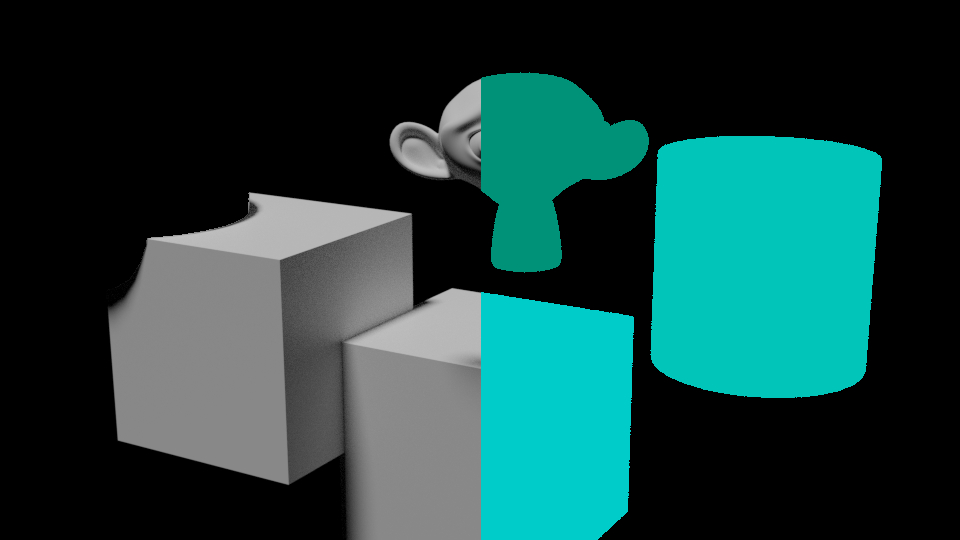Cryptomatte (Legacy(旧式))ノード#
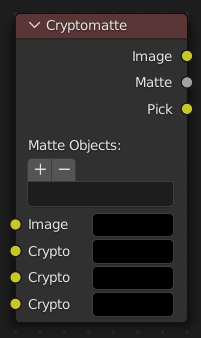
CPU Compositor Only
The Cryptomatte node uses the Cryptomatte standard to efficiently create mattes for compositing. Cycles and EEVEE output the required render passes, which can then be used in the Compositor or another compositor with Cryptomatte support to create masks for specified objects.
Material(マテリアル)とオブジェクトインデックスパスとは異なり、分離するオブジェクトはコンポジティングで選択され、マットはアンチエイリアス処理され、モーションブラーや透過度などの効果が考慮されます。
重要
The Cryptomatte Legacy node is deprecated and replaced by Cryptomatte Node. The legacy node will be removed in a future Blender release.
入力#
- Image(画像)
標準のカラー入力です。
- Crypto Passes(パス)
各Cryptoレイヤーには、独自のレンダーパスが与えられます。これらの各レンダーパスは、これらのCryptoレイヤー入力の1つに接続する必要があります。デフォルトでは、レイヤーは4つしかありません。さらに追加するには、 Adding/Removing Layers を参照してください。
Properties(プロパティ)#
- Add(追加)/Remove(削除)
Pick(ピック)出力から色を選択することにより、マットからオブジェクトやマテリアルを追加/削除します。
- Matte ID(マットID)
マットに入れるオブジェクトとマテリアルのCrypto IDのリスト。これは、例えば、テキストを削除してすべてのマットをすばやくクリアしたり、他のソフトウェアからCrypto IDをコピー&ペーストしたりするために使用できます。
出力#
- Image(画像)
マットが適用された入力画像のカラー出力には、選択したレイヤーのみが含まれます。
- Matte(マット)
選択したすべてのCryptoレイヤーの白黒アルファマスク。
- Pick(ピック)
マット画像の作成に使用するCryptoパスを選択するためにViewer(ビューアー)ノードで使用できるCryptomatteパスの色付き表現。
使用方法#
Passes(パス) パネルでCryptomatteオブジェクトのレンダーパスを有効にして、レンダーします。
コンポジティングノードで、Cryptomatteノードを作成し、Render Layer(レンダーレイヤー)に一致する画像とCryptomatteパスをリンクします。
CryptomatteノードのPick(ピック)出力にViewer(ビューアー)ノードを接続します。
Cryptomatteの Add(追加)/Remove(削除)ボタンを使用して、Viewer(ビューアー)ノードでオブジェクトを抽出します。
CryptomatteノードのMatte(マット)出力を使用してアルファマスクを取得します。
Adding/Removing Layers(レイヤーの追加/削除)#
デフォルトでは、Cryptomatteノードへの入力として使用できるCryptoレイヤーは4つだけです。 を介してレイヤー入力を追加、削除できます。これらのオペレーターは、パス入力の下部からレイヤーを追加/削除します。
例#
以下の例では、右側にパス出力が表示されています。左側には、 Cryptomatte ノードで選択されたいくつかのオブジェクトが表示されます。左側の立方体には、ノードで選択されていない球からの球形の切り抜きがあることに注意してください。